Die Standardgrafiken jedes Windows-Betriebssystems sind ziemlich nett, aber es kann langweilig werden. Um eine so vertraute Schaltfläche "Start" in der unteren linken Ecke des Bildschirms zu ändern, müssen Sie die entsprechende Software finden.
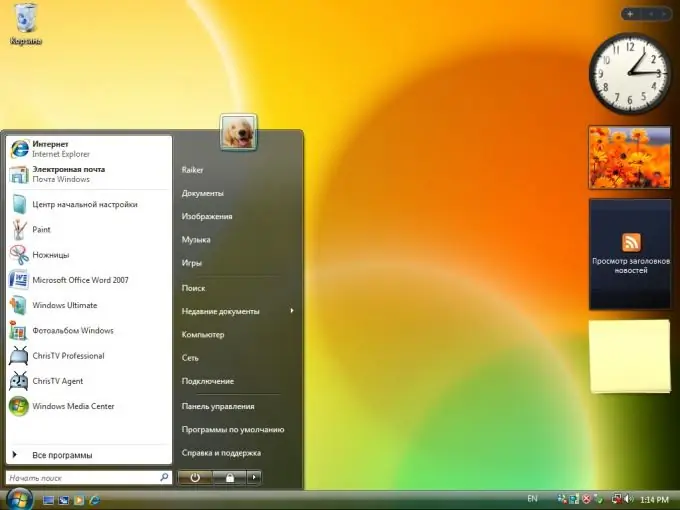
Notwendig
- - Computer;
- - Administratorrechte;
- - WinXPChanger-Programm.
Anweisungen
Schritt 1
Entscheiden Sie sich für den Namen Ihres Betriebssystems bzw. dessen Version. Klicken Sie dazu mit der rechten Maustaste auf das Symbol "Arbeitsplatz" auf dem Desktop und wählen Sie den Unterpunkt "Eigenschaften". Das angezeigte Fenster zeigt den Namen und die Version Ihres Betriebssystems an. Es ist auch erwähnenswert, dass dieses Menü auf den Betriebssystemen Windows XP und Windows 7 fast gleich ist.
Schritt 2
Installieren Sie als Nächstes spezielle Software auf Ihrem Computer. Am besten verwenden Sie das Programm WinXPChanger. Sie können es vom Softwareportal softsearch.ru herunterladen. Auf einigen Seiten kann es ins Archiv hochgeladen werden, was bedeutet, dass es vor der Installation entpackt werden muss. Wenn Ihr Antivirus während des Installationsvorgangs eine Bedrohung gemeldet hat, brechen Sie die Ausführung dieser Datei ab und laden Sie eine andere Installationsoption herunter. Versuchen Sie immer, nur von vertrauenswürdigen Seiten herunterzuladen. Installieren Sie in das Systemverzeichnis des lokalen Laufwerks.
Schritt 3
Führen Sie das Programm aus. Bitte beachten Sie, dass es nur mit Administratorrechten funktionieren kann. Vor Ihnen erscheint ein kleines Fenster, in dem sich Aufschriften wie "Text für die Startschaltfläche" befinden. Unten müssen Sie den Text eingeben, der dann auf die Schaltfläche "Start" angewendet wird. Geben Sie die erforderlichen Zeichen ein und setzen Sie ein Häkchen in das Feld "Text merken und in Startup einfügen".
Schritt 4
Wenn Sie sich entscheiden, zum alten Aussehen der Schaltfläche zurückzukehren, müssen Sie das Programm nur erneut ausführen und die Option zum Wiederherstellen des Standardgrafikdesigns nutzen. Sie können das Programm auch einfach aus Startup und der Systempartition Ihrer Festplatte entfernen. Klicken Sie dazu auf "Start", dann auf "Alle Programme". Suchen Sie die Registerkarte Startup und entfernen Sie das WinXPChanger-Programm aus der Liste.






